win7怎样安装系统,win7系统怎么装机
win7系统怎么装机
一、下载和使用
1、下载Win7系统重装工具到电脑桌面上。
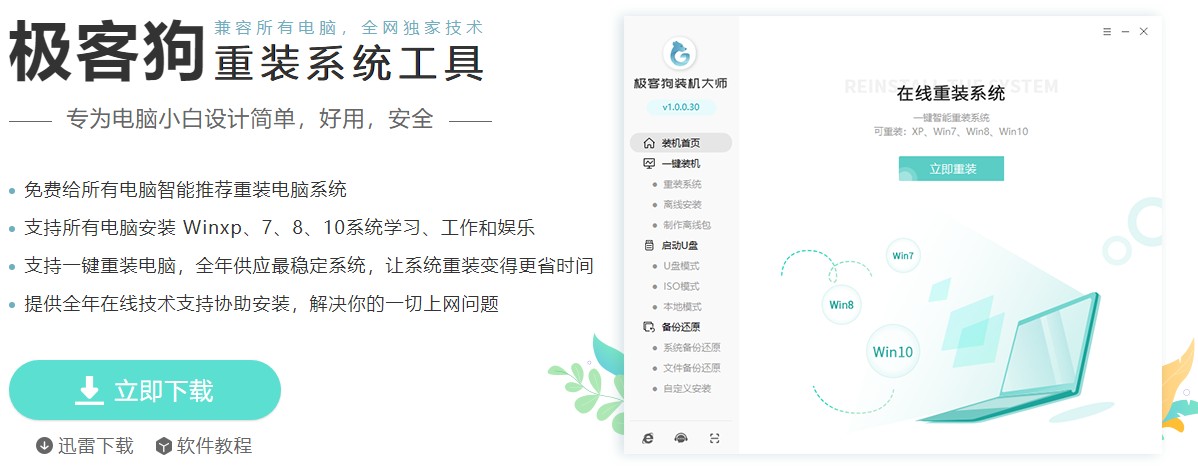
2、为确保工具运行正常,请先关闭防火墙和退出杀毒软件。
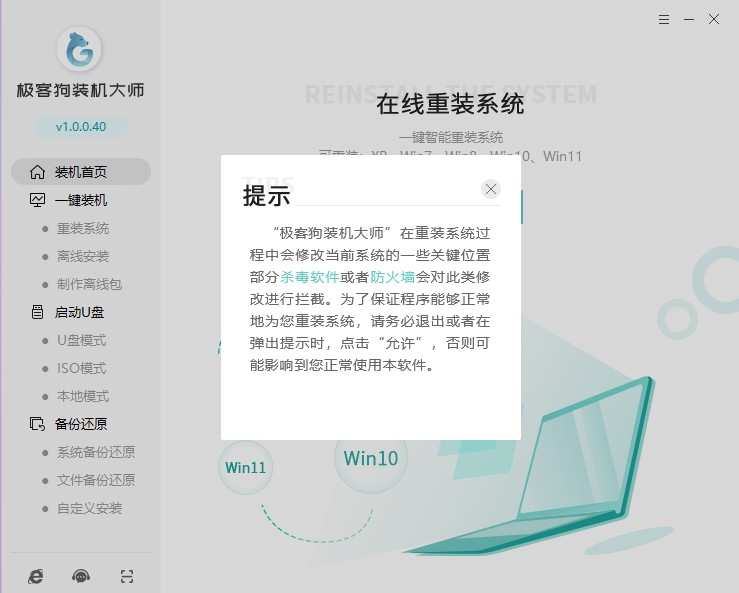
二、一键重装系统过程
1、在装机首页选择“立即重装”。
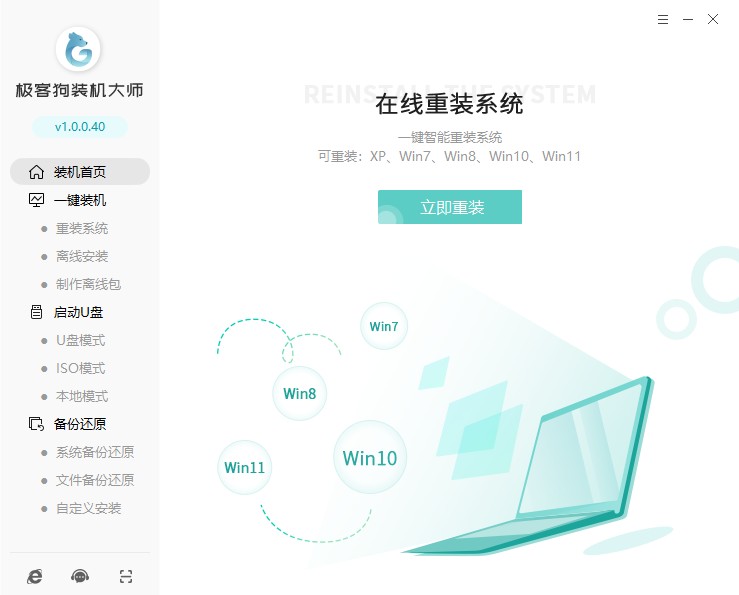
2、进入选择系统界面,选择你要安装的系统。
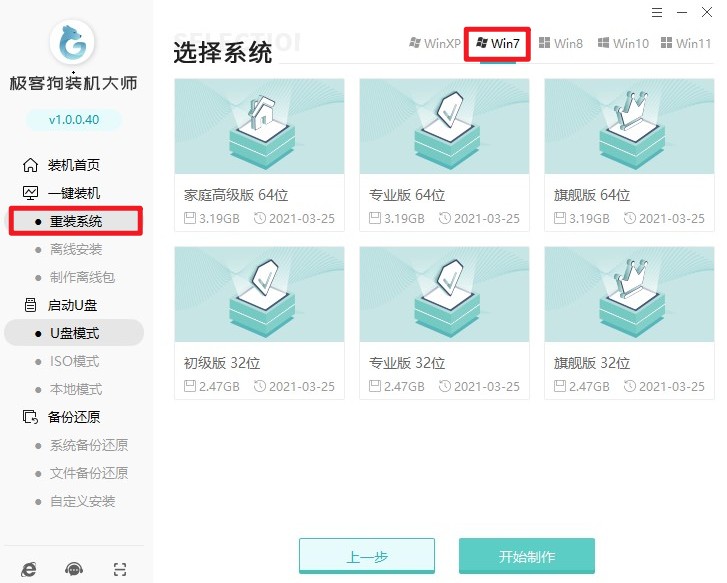
3、这些是工具自动推荐的常用软件,没有您喜欢的软件可以取消勾选不下载。
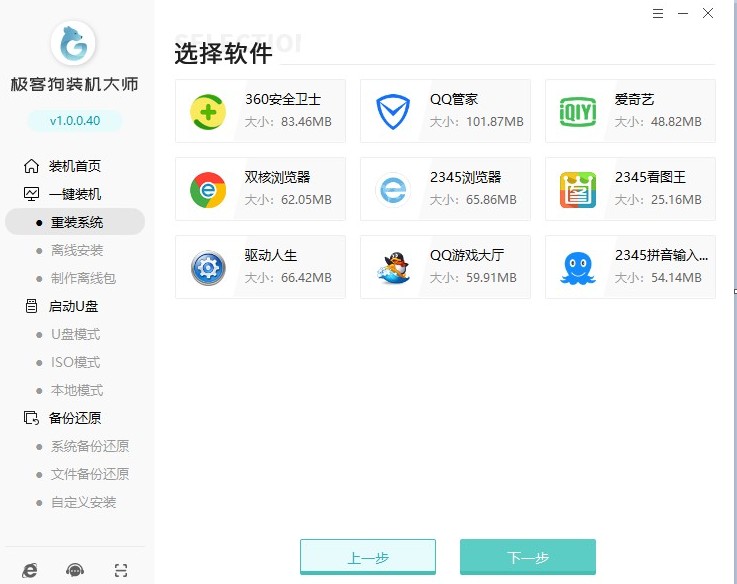
4、开始安装系统前,注意选择重要的文件备份,以免遭格式化删除!
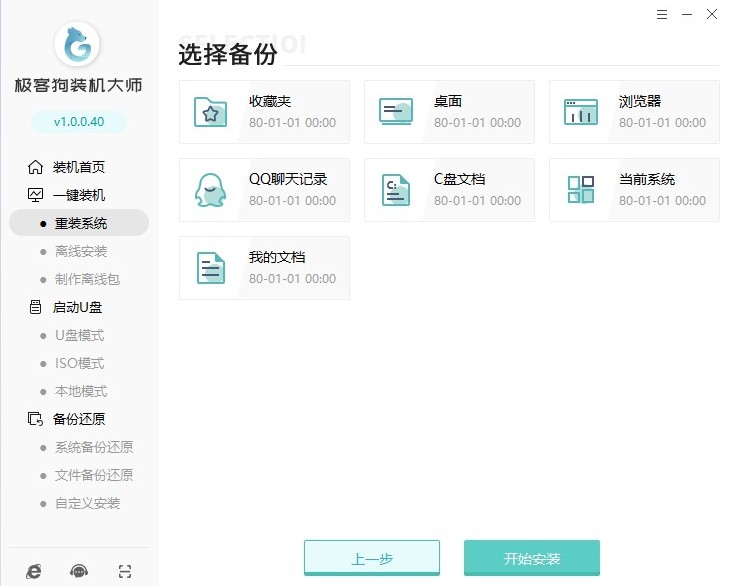
5、资源下载中,自动下载我们选择的系统文件、系统软件等等,请耐心等待。
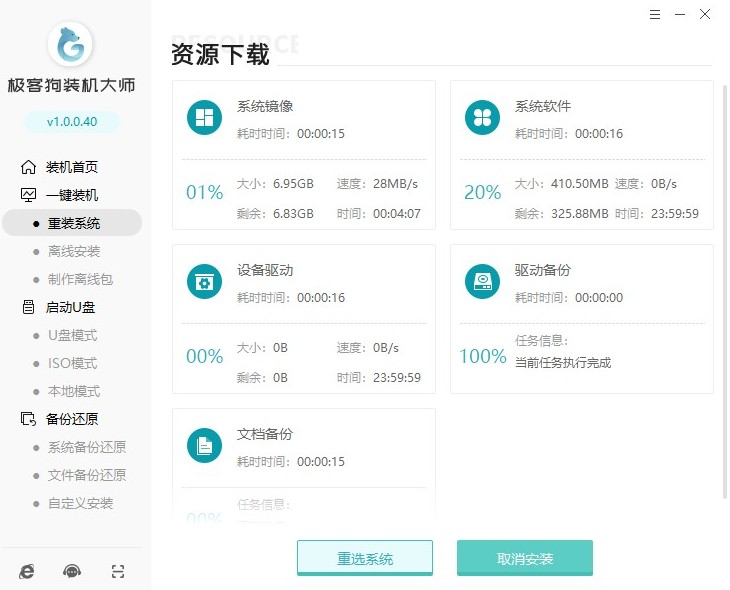
6、系统资源顺利下载后,开始进入安装部署,部署完成进入10s倒计时自动重启电脑。
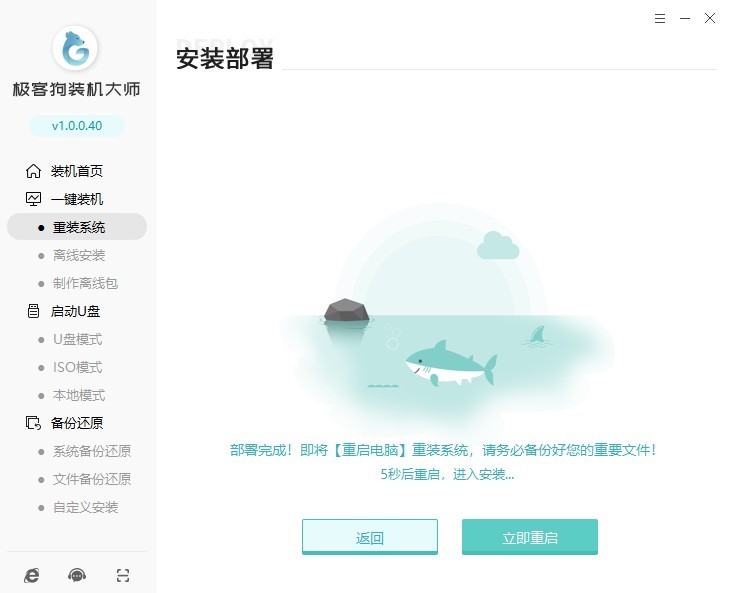
7、重启时选择启动“GeekDog PE”安装系统。
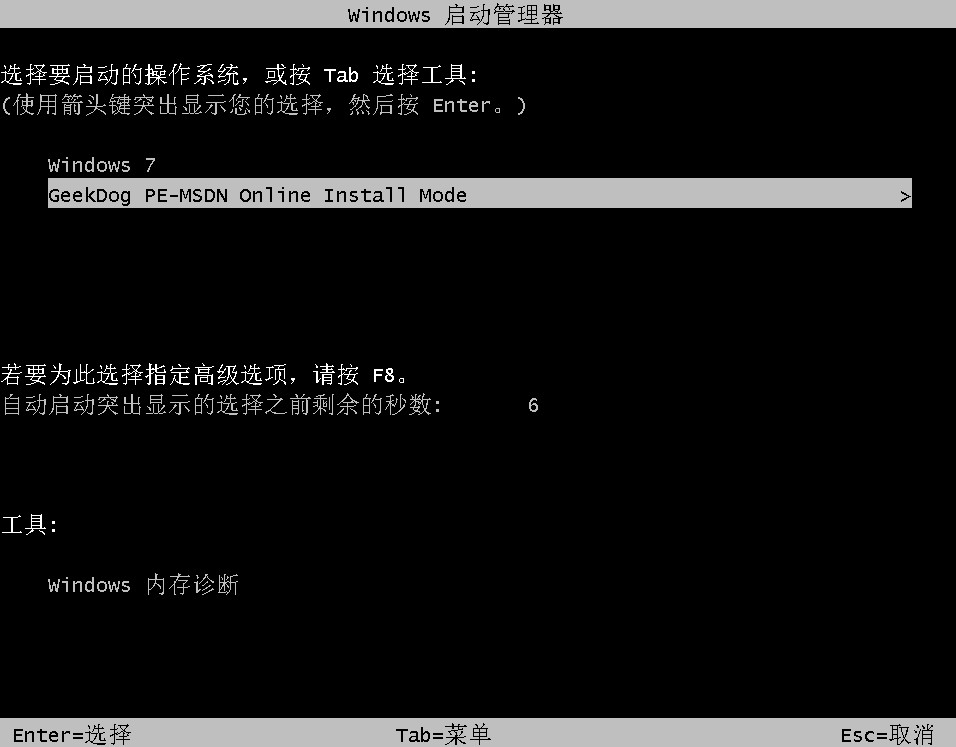
8、PE桌面加载出来后,工具自动安装系统,我们耐心等待即可。
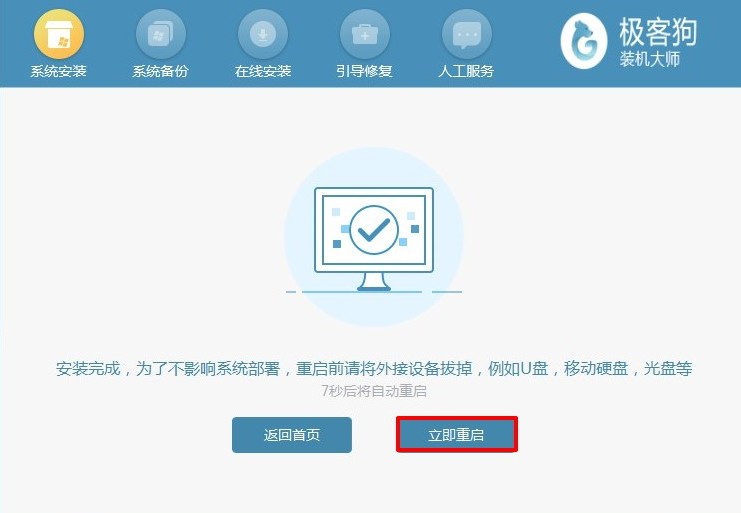
9、系统安装完毕,电脑重启等待进入操作系统桌面。

通过以上的步骤,大家应该知道win7系统怎么装机了。选择需要的win7系统,以及备份电脑有用的文件,下一步就可以开始安装win7系统了。整个安装的过程是由装机工具在线自动进行的,用户耐心等待安装完成即可使用。在线重装系统的方法是不是很简单呢?希望对你有帮助哦。
原文链接:https://www.jikegou.net/win7/2041.html 转载请标明
极客狗装机大师,系统重装即刻简单
一键重装,备份还原,安全纯净,兼容所有

